Acompanhamento do Processo de Correspondência Manual Usando uma Reconciliação de Exemplo
Vamos acompanhar um exemplo do processo de correspondência manual usando uma reconciliação de amostra.
Para começar a criar correspondências manuais:
- Em Início, selecione Correspondência.

- Selecione uma reconciliação e, em seguida, em Ações, selecione Abrir.
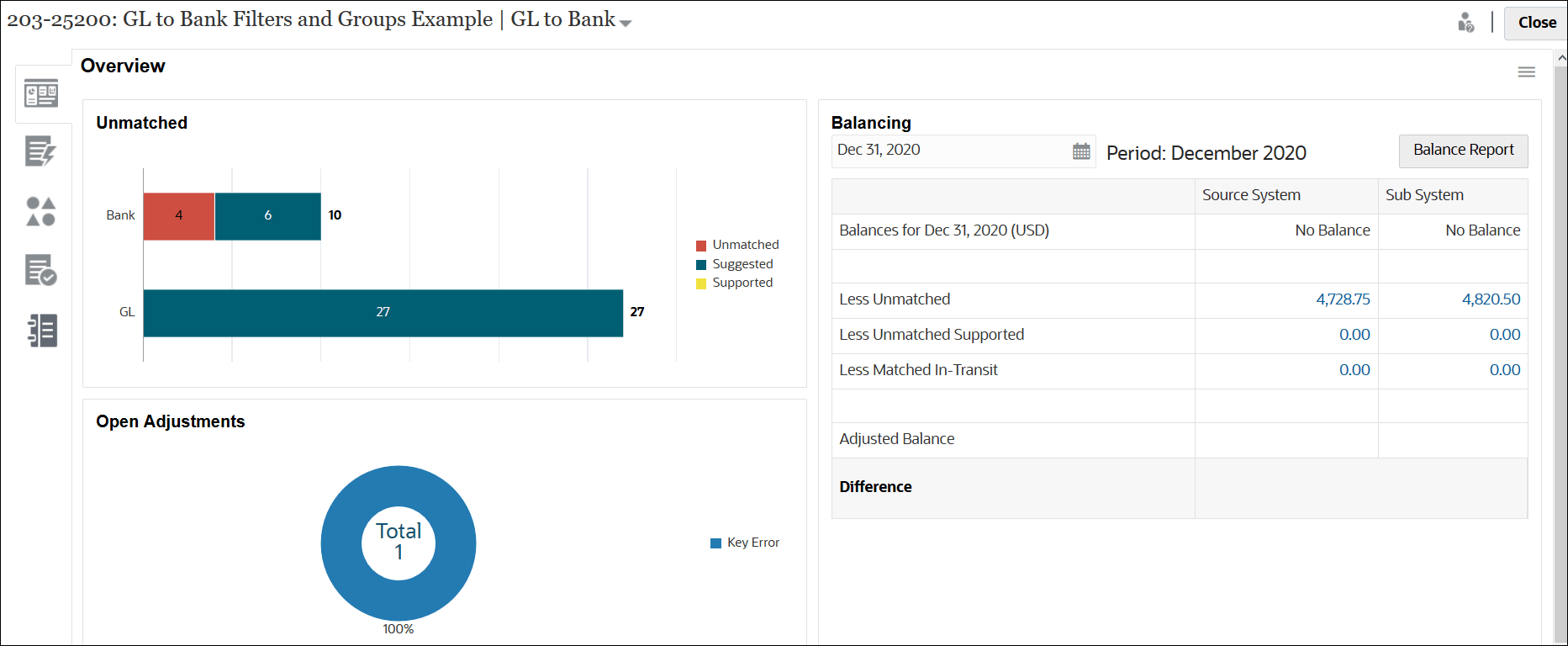
Existem cinco guias disponíveis à esquerda: Visão Geral, Correspondências Sugeridas, Transações sem Correspondência, Correspondências e Ajustes.
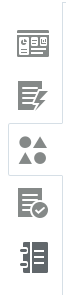
Vamos analisar a guia Visão Geral em mais detalhes. Contém um gráfico mostrando o número atual de transações sem correspondência em ambas as origens de dados, um gráfico de pizza ilustrando ajustes abertos, uma visão geral do painel de balanceamento e um gráfico de pizza de alertas abertos. A seguir estão as subseções nesta guia:
-
O gráfico de transações sem correspondência mostra:
- Transações sem correspondência são as que não fazem parte de qualquer grupo de correspondências.
- As correspondências sugeridas são as estabelecidas por meio de um processo de correspondência automática, pois a regra de correspondência foi configurada para não confirmar a correspondência automaticamente. Portanto, a ação do usuário é obrigatória.
- As transações suportadas são aquelas que um usuário já havia identificado como legitimamente sem correspondência (por exemplo, para levar em conta diferenças de tempo apropriadas em um momento específico).
-
O gráfico Ajustes Abertos mostra o número de transações de ajuste criadas por meio do processo de correspondência automática ou por um usuário durante a correspondência interativa, em que o ajuste permanece Aberto. Normalmente, os ajustes são usados quando a ação deve ser executada para corrigir uma diferença em uma das origens. O gráfico de pizza diferencia os vários tipos de ajuste.
-
O Painel de Balanceamento mostra como as origens são reconciliadas a partir da data selecionada. Qualquer diferença nos saldos da origem de dados será contabilizada como Sem Correspondência, Sem Correspondência Suportada ou Com Correspondência em Trânsito.
Clique em um saldo neste painel para exibir a caixa de diálogo Transações não Correspondidas. Use a coluna Origem de Dados para filtrar transações por origem de dados. Alterne a opção Transações com Alertas Abertos para exibir ou ocultar transações que tenham alertas abertos associados a elas.

Note:
Se o nome do tipo de ajuste for longo, você verá reticências ao lado do nome no gráfico Ajustes Abertos. Passe o mouse sobre o nome para ver o nome completo.
- O gráfico Alertas Abertos mostra o número de alertas abertos associados à reconciliação selecionada. Ele também exibe a porcentagem de alertas abertos com o proprietário e o responsável.
-
- Clique na guia Transações sem Correspondência.
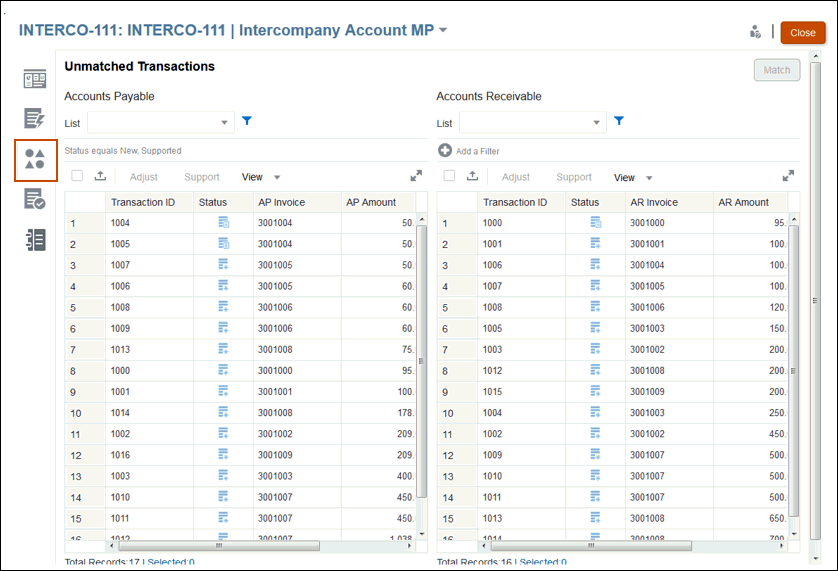
Para um atributo de Número, o valor exibido é baseado na precisão definida na configuração do atributo. O atributo de balanceamento usa uma precisão que é herdada do código da moeda padrão no bucket de moeda mais baixo habilitado para o Perfil.
Na coluna Status, os ícones exibem o status de cada transação sem correspondência:
- Sem Correspondência
 - para novas transações sem correspondência.
- para novas transações sem correspondência. - Suportada

- Todos - se você selecionar o status Todos, os ícones Sem Correspondência e Suportado serão exibidos para a transação. Não há um ícone exclusivo para Todos.
É possível configurar o valor do Filtro para mostrar os status de transação que você deseja exibir.
Para saber mais sobre como trabalhar com transações na caixa de diálogo Transações sem Correspondência, consulte:
- Selecionando Todas as Transações - Selecionando Transações
Note:
Para Selecionar Tudo, você deve usar a caixa de seleção Selecionar Tudo . No entanto, também é possível Desmarcar uma ou mais transações selecionadas usando CTRL + CLICK. - Exportação de Transações para o Formato .CSV para Serem Exibidas no Excel - Exportação de Transações para o Formato CSV ou Excel
- Excluindo Transações - Exclusão de Transações em Correspondência de Transações
- Como Pesquisar Transações, Filtrar e Salvar Exibições de Lista - Como Pesquisar Transações, Filtrar e Salvar Exibições de Lista
- Filtragem de Transações sem Correspondência por Agrupamento - Filtragem de Transações sem Correspondência por Agrupamento
- Cópia e Colagem de Texto de Transações sem Correspondência - Você pode usar o mouse para realçar o texto de um atributo e depois copiá-lo em Transações sem Correspondência e colá-lo, onde necessário; por exemplo, nos critérios de filtro ou em um e-mail. Use os atalhos padrão para Copy e Paste (CTRL + C e CTRL + V) enquanto estiver no navegador. Observe que o Internet Explorer não aceita essa funcionalidade de copiar e colar. Use o Chrome ou Edge.
- Sem Correspondência
- Neste ponto, você precisa manipular três tipos de transações na guia Transações sem Correspondência:
- Correspondências Exatas -
Por exemplo, você pode ver que há uma transação em Contas a Pagar que corresponde ao valor de uma transação em Contas a Receber (US$ 195,28). No entanto, os números de fatura diferem devido à inclusão de um prefixo ORCL inesperado. Se você tiver certeza de que essas transações são iguais, selecione ambas e clique em Corresponder para estabelecer uma correspondência entre elas.
- Transações Suportadas- Estas transações têm um motivo legítimo para não terem correspondência. Você informa uma explicação para justificá-las como corretas e válidas, apesar de não terem correspondência. Consulte Como Tratar Transações Suportadas
- Ajustes- Se as regras de correspondência manual tiverem sido configuradas para permitir tolerância, você também poderá criar uma correspondência com ajuste (em oposição a uma correspondência exata). Selecione transações que estejam no nível de tolerância aceitável e clique em Correspondência. A caixa de diálogo Transações Selecionadas mostra as transações selecionadas e permite que você preencha os detalhes do ajuste. Em seguida, clique em Correspondência com Ajuste para criar a correspondência. Consulte Como Tratar Ajustes.
Note:
Todas as Ações são exibidas na guia Transações sem Correspondência. Se você selecionar uma ação que não esteja disponível para a transação selecionada, será exibida a mensagem de erro adequada.Note:
Os Revisores e Visualizadores também podem exibir a guia Transações sem Correspondência no modo "somente leitura", que é especialmente útil para exibir os detalhes das transações que são marcadas como Suportadas e ver os comentários e anexos por Preparador, sem fazer alterações.Note:
Dependendo do código da moeda, o Account Reconciliation considera certas variações como uma correspondência exata.- Para um código de moeda com duas casas decimais, uma variação menor ou igual a 0,005 é uma correspondência exata
- Para um código de moeda com três casas decimais, uma variação menor ou igual a 0,0005 é uma correspondência exata
- Para um código de moeda com quatro casas decimais, uma variação menor ou igual a 0,00005 é uma correspondência exata
Por exemplo, se um código de moeda usar três casas decimais, os valores 256,1464 e 256,1468 serão considerados uma correspondência exata, pois a variação entre esses dois valores é 0,0004, que é menor que 0,0005.
- Correspondências Exatas -
- Repita esse processo até que não seja mais possível fazer correspondências manuais.
Quando tiver terminado de tratar todas as correspondências manuais, você poderá passar para a criação do relatório de balanceamento de reconciliações.